很多人不知道Word 2013怎么设置显示制表符?今日为你们带来的文章是Word 2013设置显示制表符的方法,还有不清楚小伙伴和小编一起去学习一下吧。
第一步:打开Word 2013,点击“新建空白文档”命令,新建一个空白的文档。如图所示;
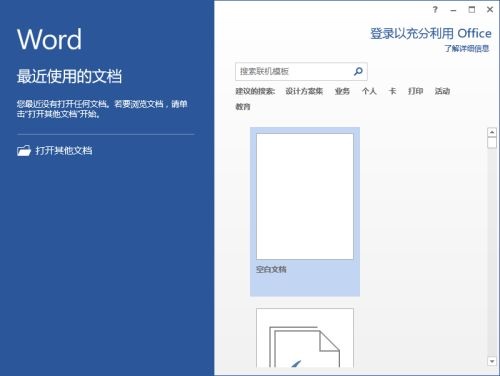
第二步:在打开的Word 2013文档窗口中,点击左上角的“文件”命令选项。如图所示;
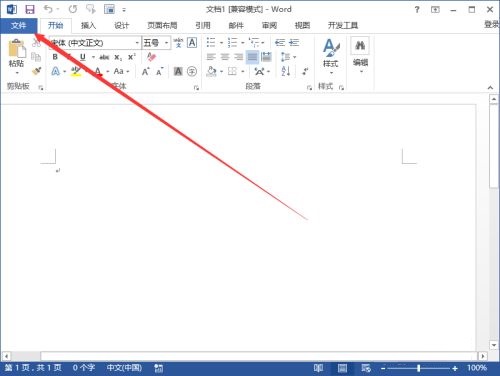
第三步:在弹出的“文件”命令选项对话框中,选择并点击“选项”命令选项。如图所示;
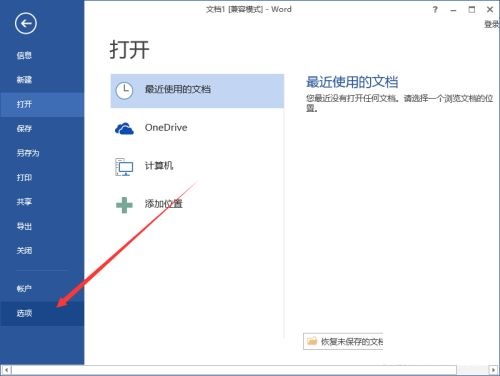
第四步:点击“选项”命令选项后,这个时候会弹出“Word选项”对话框。如图所示;
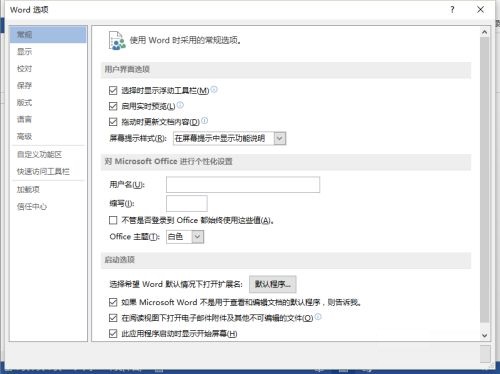
第五步:在弹出的“Word选项”对话框中,选择并点击“显示”选项卡栏。如图所示;
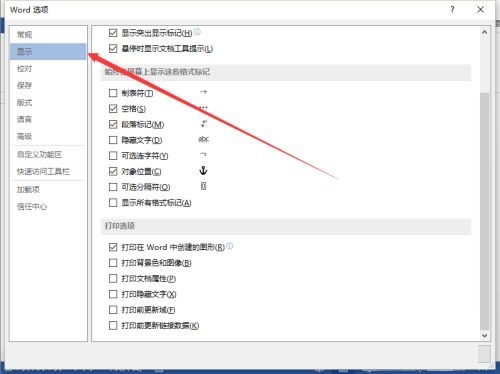
第六步:在“显示”选项卡的右侧窗格中,找到“始终在屏幕上显示这些格式标记”区域下的“制表符”选项,并将其复选框勾选即可。如图所示;
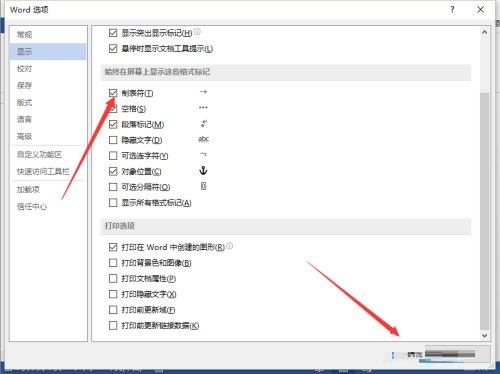
- 《艾尔登法环黑夜君临》复仇者解锁攻略 如何解锁复仇者
- 《艾尔登法环黑夜君临》复仇者解锁方法 复仇者怎么解锁
- 《怪物猎人荒野》改版铳枪配装推荐 蓄力炮铳枪配装推荐
- 《艾尔登法环黑夜君临》追踪者优缺点及玩法技巧 追踪者怎么玩
- 《艾尔登法环黑夜君临》女爵优缺点及玩法技巧 女爵怎么玩
- 《艾尔登法环黑夜君临》守护者优缺点及玩法技巧 守护者怎么玩
- 《艾尔登法环黑夜君临》开荒流程与思路讲解 落地后该干些什么
- 《艾尔登法环黑夜君临》全服装视频展示
- 《艾尔登法环黑夜君临》复仇者优缺点及玩法技巧 复仇者怎么玩
- 《艾尔登法环黑夜君临》隐士优缺点及玩法技巧 隐士怎么玩
- 《GTAOL》增强版赚钱资产选购指南 2025买什么资产
- 《艾尔登法环黑夜君临》升级路线推荐 黑夜君临怎么升级
- 《艾尔登法环黑夜君临》修改器及用法说明 修改器下载分享
- 《艾尔登法环黑夜君临》强力配队推荐及打法思路 万金油阵容推荐
- 《艾尔登法环黑夜君临》队伍职业搭配推荐 怎么搭配队伍
- 《艾尔登法环黑夜君临》女爵和复仇者解锁方法 隐藏角色怎么解锁
- 《艾尔登法环黑夜君临》快速升级方法 每日必做及升级路线推荐
- 《艾尔登法环黑夜君临》全职业技能效果一览 全角色技能介绍
- 《艾尔登法环黑夜君临》负面状态效果一览
- 《艾尔登法环黑夜君临》黑夜人偶无伤打法攻略 复仇者参战解锁方法
- 《艾尔登法环黑夜君临》属性痕获取技巧分享 如何获得想要的属性痕
- 刘宇宁献唱!《时间之子》曝情感曲《我只愿》MV
- 马思纯、陈昊森开启爱情冒险!《纯爱地》正式开机
- 白客辛柏青主演!《大风杀》曝全国艺联专线海报
- 一起入画!《哆啦A梦:大雄的绘画奇遇记》曝片段
- 《分手清单》曝剧照 欧豪、曾梦雪演绎多样爱情
- 《侏罗纪世界:重生》定档7.2 恐龙狂潮席卷夏日
- 《工作细胞》曝预告 佐藤健、永野芽郁为你而战!
- 和文淇一起感受电影之城!第27届上影节曝宣传片
- 二搭加兰?基特·康纳或出演真人版《艾尔登法环》